Мазмұны
Егер сіз Google Sheets қолданбасында сүзгі жасаудың жалғыз жолы стандартты құрал болса, менің сізге тосын сыйым бар. :) Менімен бірге FILTER функциясын зерттеңіз. Фильтрлеу құралдарының жиынтығын толықтай толықтыратын жаңа қуатты құралмен бірге сіз қарызға алуға болатын көптеген дайын формулалар бар.
Біраз уақыт бұрын біз Google Sheets-те стандартты құралды пайдаланып сүзу жолын түсіндірдік. Мән және шарт бойынша сүзгілеу жолын айттық. Дегенмен, электрондық кестелерде әрқашан біз білетіннен көп болады. Бұл жолы мен сізбен Google Sheets FILTER функциясын зерттемекшімін.
Сіз оны Excel бағдарламасында таба алмайсыз, сондықтан оны міндетті түрде тексерген жөн.
Google Sheets FILTER функциясының синтаксисі
Google Sheets қолданбасындағы FILTER деректеріңізді сканерлейді және критерийлеріңізге сәйкес келетін қажетті ақпаратты қайтарады.
Стандартты Google Sheets сүзгісінен айырмашылығы, функция бастапқы деректеріңізбен кез келген нәрсені жасаңыз. Ол табылған жолдарды көшіреді және оларды формуланы құрастырған жерге орналастырады.
Синтаксис өте оңай, өйткені әрбір аргумент өзін айтады:
=СҮЗГІ(ауқым, шарт1, [шарт2, ...])- ауқым - сүзгіңіз келетін деректер. Міндетті.
- 1-шарт - баған немесе жол және оған сәйкес келетін АҚИҚА/ЖАЛҒАН критерийлері. Міндетті.
- 2-шарт,... және т.б. басқа бағандарды/жолдарды және/немесе басқа критерийлерді білдіреді. Қосымша.
Ескертпе. Әрбір шарт өлшемі диапазон өлшемімен бірдей болуы керек.
Ескертпе. Бірнеше шарттарды пайдалансаңыз, олардың барлығы бағандар немесе жолдар үшін болуы керек. Google Sheets FILTER функциясы аралас шарттарға жол бермейді.
Енді осы ескертпелерді ескере отырып, аргументтердің әртүрлі формулалар қалай пайда болатынын көрейік.
Google Sheets қолданбасында FILTER функциясын пайдалану жолы
Мен барлығын көрсетемін. Мен кейбір тапсырыстарды қадағалайтын шағын кестені сүзу кезіндегі мысалдар:
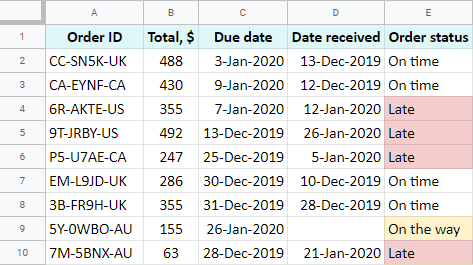
Кестеде функцияны үйренуге өте ыңғайлы әр түрлі деректер түрлері бар 20 жол бар.
Google Sheets-те мәтін бойынша сүзу әдісі
1-мысал. Мәтін дәл
Біріншіден, мен функциядан тек кешігіп жатқан тапсырыстарды көрсетуді сұраймын. Мен сүзгілеу үшін ауқымды енгіземін — A1:E20 — содан кейін шартты орнатамын — E бағаны Кеш тең болуы керек:
=FILTER(A1:E20,E1:E20="Late")
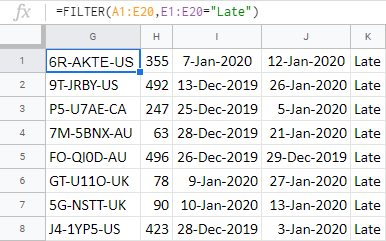
2-мысал. Мәтін дәл емес
Мен функциядан кешіккен тапсырыстарды, бірақ барлық тапсырыстарды алуды сұрай аламын. Ол үшін маған арнайы салыстыру операторы () қажет болады, ол тең емес білдіреді:
=FILTER(A1:E20,E1:E20"Late")
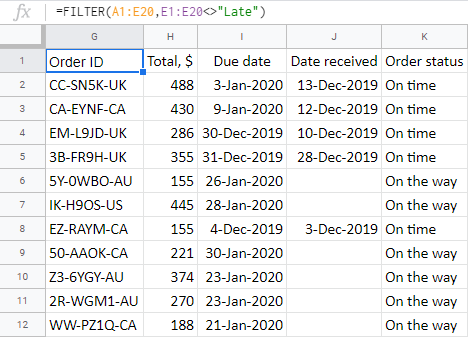
Мысал 3. Мәтін бар
Енді мен сізге жартылай сәйкестік негізінде Google Sheets FILTER функциясын құру жолын көрсеткім келеді. Немесе басқаша айтқанда — егер мәтін болса.
А бағанындағы тапсырыс идентификаторларының соңында елдің қысқартулары бар екенін байқадыңыз ба? Тек шығарып алу үшін формуланы жасайықКанададан жөнелтілген тапсырыстар ( CA ).
Әдетте, бұл тапсырма үшін қойылмалы таңбаларды пайдаланасыз. Бірақ сөз СҮЗГІ формуласына келетін болсақ, бұл ТАБУ және ІЗДЕУ функциялары осылай жұмыс істейді.
Кеңес. Қарапайым сөз тіркестері бойынша сүзгілеу кезінде басқа функцияларды кірістіруден аулақ болғыңыз келсе, соңында сипатталған қосымшаны пайдаланып көріңіз.
Ескертпе. Мәтін регистрі маңызды болса, FIND пайдаланыңыз, әйтпесе ІЗДЕУ пәрменін таңдаңыз.
ІЗДЕУ функциясы менің мысалым үшін өте жақсы жұмыс істейді, себебі мәтін регистрі маңызды емес:
=SEARCH(іздеу_іздеу, ізделетін_мәтін, [бастап_бастау])- іздеу — мәтін тапқым келеді. Оны қос тырнақшамен орау өте маңызды: "ca" . Міндетті.
- іздеу_мәтін қажетті мәтінді сканерлеу ауқымы. Міндетті. Бұл мен үшін A1:A20 .
- бастапқы_бастау іздеу үшін бастапқы орынды — іздеуді бастайтын таңбаның нөмірін көрсетеді. Бұл толығымен міндетті емес, бірақ мен оны пайдалануым керек. Көрдіңіз бе, барлық тапсырыс идентификаторлары әріптер мен сандардан тұрады, яғни олардың арасында бір жерде CA жұбы болуы мүмкін. Барлық идентификаторлардың бірдей үлгісі 8-ші таңбадан бастап CA іздеуге мүмкіндік береді.
Осы бөліктердің барлығын біріктіргеннен кейін мен қажетті нәтижені аламын:
=FILTER(A1:E20,SEARCH("ca",A1:A20,8))
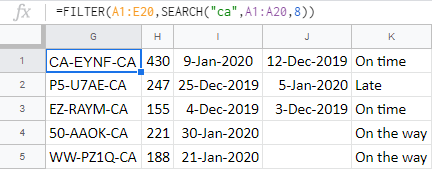
Google Sheets қолданбасында күн мен уақыт бойынша сүзу әдісі
Күні мен уақыты бойынша сүзу үшін де пайдалану қажетқосымша функциялар. Критерийлеріңізге байланысты негізгі Google Sheets FILTER функциясына КҮН, АЙ, ЖЫЛ немесе тіпті КҮН мен УАҚЫТ ендіру қажет болуы мүмкін.
Кеңес. Егер сіз бұлармен таныс болмасаңыз немесе күндерді үнемі шатастырып жатсаңыз - алаңдамаңыз. Соңында сипатталған құрал ешқандай функцияларды қажет етпейді.
1-мысал. Күні:
2020 жылдың 9 қаңтарында төленетін тапсырыстарды алу үшін мен DATE функциясын шақырамын:
=FILTER(A1:E20,C1:C20=DATE(2020,1,9))
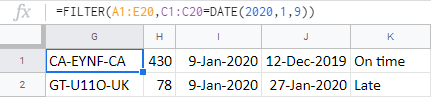
Ескерту. Бұл ұяшықтарда күнмен бірге уақыт бірліктері болмаған жағдайда ғана жұмыс істейді (электрондық кесте оларды әдепкі бойынша қосуы мүмкін). Көз жеткізу үшін ұяшықты таңдап, формула жолында не көрінетінін тексеріңіз:
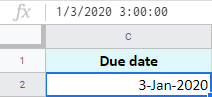
Егер уақыт болса және оны жою опция болмаса, QUERY опциясын пайдалануыңыз керек. немесе Google Sheets FILTER функциясындағы күрделірек жағдай, мысалы:
=FILTER(A1:E20,C1:C20>=DATE(2020,1,9),C1:C20
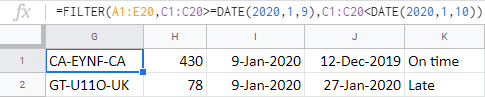
Кеңес. Мен төменде толығырақ бірнеше шарттар туралы айтамын.
2-мысал. Күнде
Егер сізді белгілі бір ай немесе бір жыл ғана қызықтырса, АЙ және ЖЫЛ функцияларын пайдалана аласыз. Күні бар ауқымды дәл оған қойыңыз ( C1:C20 ) және ол ( =1 ) тең болуы керек айдың (немесе жылдың) санын көрсетіңіз:
=FILTER(A1:E20,MONTH(C1:C20)=1)
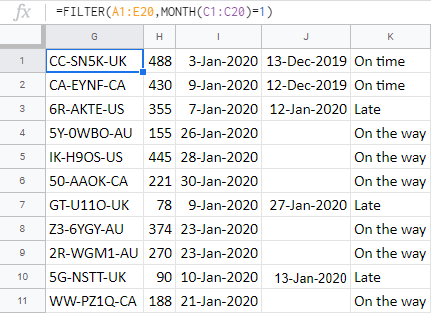
Мысал 3. Күн бұрын/кейін
Белгілі бір күнге дейін немесе одан кейін келетін деректерді алу үшін сізге КҮН қажет. функциясы және үлкен сияқты салыстыру операторларықарағанда (>), үлкен немесе тең (>=), кем (<), кем немесе тең (<=).
Міне және күні қабылданған тапсырыстар. 2020 жылдың 1 қаңтарынан кейін:
=FILTER(A1:E20,D1:D20>=DATE(2020,1,1))
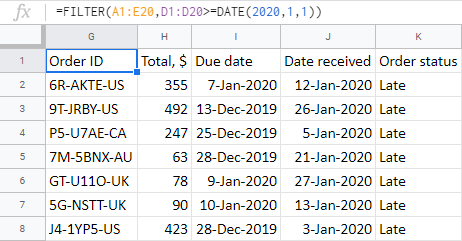
Әрине, мұнда DATE дегенді MONTH немесе YEAR дегенге оңай ауыстыруға болады. Нәтиже жоғарыдағыдан ерекшеленбейді:
=FILTER(A1:E20,YEAR(D1:D20)>=2020)
4-мысал. Уақыт
Уақыт бойынша Google Sheets-те сүзгілеу кезінде жаттығу келесідегімен бірдей болады. күндер. Сіз қосымша УАҚЫТ функциясын пайдаланасыз.
Мысалы, сағат 14:00-ден кейін уақыт белгісі бар күндерді ғана алу үшін формула келесідей болады:
=FILTER(A1:B10,A1:A10>TIME(14,0,0))
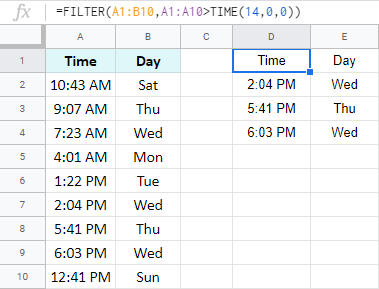
Дегенмен, САҒАТ функциясын (күндер үшін АЙ сияқты) пайдалануға келгенде ойын сәл өзгереді. Электрондық кестелерде уақыт өте қиын, сондықтан бірнеше түзету қажет.
14:00 және 12:00 арасындағы уақыт белгілері бар барлық жолдарды қайтару үшін мына әрекеттерді орындаңыз: бұл:
- Ауқымды уақыт белгілерімен ( A1:A10 ) бөлек САҒАТ функциясында жабыңыз. Бұл қайда қарау керектігін көрсетеді.
- Содан кейін уақыттың өзін орнату үшін басқа САҒАТ функциясын қосыңыз.
=FILTER(A1:B10,HOUR(A1:A10)>=HOUR("2:00:00 PM"))
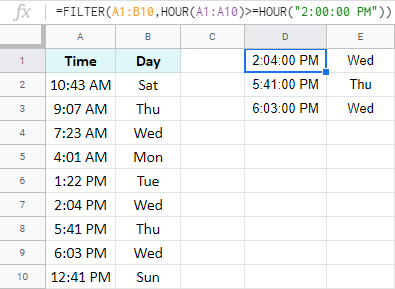
Кеңес . Нәтижеге 12:41 PM кірмейтінін көресіз бе? Себебі электрондық кесте оны 00:41 ретінде қарастырады, бұл 2:00 мәнінен аз.
Егер неғұрлым талғампаз шешім тапсаңыз, оны төмендегі пікірлер бөлімінде бөлісіңіз.
Ұяшық сілтемелерін пайдаланып Google Sheets-те қалай сүзуге болады
Google Sheets сүзгісін жасаған сайынформула үшін шартты келесідей енгізу керек: сөз немесе оның бөлігі, күн, т.б.. Егер ұяшық сілтемелерімен таныс болмасаңыз.
Олар формулалар туралы көп нәрсені жеңілдетеді. Өйткені бәрін терудің орнына жай ғана шарттары бар ұяшықтарға сілтеме жасай аласыз.
Кешіккен тапсырыстарды қалай іздегенім есіңізде ме? Мен E4-ке Кеш мәтінімен жылдам сілтеме жасай аламын:
=FILTER(A1:E20,E1:E20=E4)
Нәтиже мүлдем өзгеше болмайды:
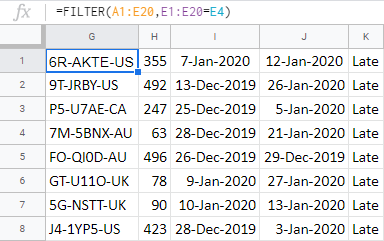
Мұны жоғарыда аталған барлық формулалармен қайталауға болады. Мысалы, DATE сияқты қосымша функцияларды қоспаңыз және қызықты күні бар ұяшықты қараңыз:
=FILTER(A1:E20,C1:C20=C15)
Кеңес. Ұяшық сілтемелері басқа парақтан сүзуге мүмкіндік береді. Сізге жай ғана парақ атауын әкелу керек:
=FILTER(Orders!A1:E20,Orders!C1:C20=Orders!C15)
Бірнеше шарты бар Google Sheets FILTER формулалары
Бұрын барлық Google Sheets сүзгі формулаларында негізінен бір шартты пайдаланған болсам, бұл ықтималдығы жоғары. кестені бір уақытта бірнеше шарт бойынша сүзгілеу қажет болады.
Мысал 1. БЕРІЛГЕН логика
Екі сан/күн/уақыт арасындағы барлық жолдарды табу үшін міндетті емес Функцияның аргументтері пайдалы болады — шарт2 , шарт3 , т.б.. Сіз жай ғана бірдей ауқымды әр уақытта қайталайсыз, бірақ жаңа шартпен.
Қараңыз, мен Мен құны 250 доллардан асатын, бірақ 350 доллардан аз тапсырыстарды ғана қайтарамын:
=FILTER(A1:E20,B1:B20>=250,B1:B20<350)
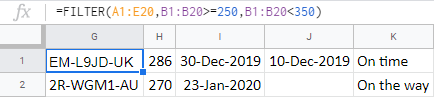
2-мысал. НЕМЕСЕ логикаGoogle Sheets FILTER функциясы
Өкінішке орай, қызықты бағандағы әртүрлі жазбаларды қамтитын барлық жолдарды алу үшін алдыңғы әдіс көмектеспейді. Жолда және кешіккен барлық тапсырыстарды қалай тексеруге болады?
Егер алдыңғы әдісті қолданып көрсем және әрбір тапсырыс күйін бөлек күйге енгізсем, #N/A қатесін аламын:
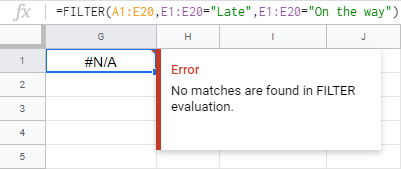
Осылайша, СҮЗГІ функциясында НЕМЕСЕ логикасын дұрыс орнату үшін осы екі шартты бір шартқа қосу керек:
=FILTER(A1:E20,(E1:E20="Late")+(E1:E20="On the way"))
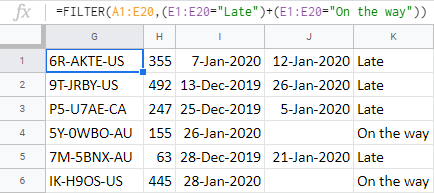
Бірнеше бағанға Google Sheets сүзгісін қосу
Бір бағанға бірнеше шарттарды қолданудан гөрі Google Sheets қолданбасында бірнеше бағандар үшін сүзгі жасау мүмкін.
Аргументтер барлығы бірдей. Бірақ формуланың әрбір жаңа бөлігі өз критерийлері бар жаңа ауқымды қажет етеді.
Келіңіздер, Google Sheets қолданбасындағы FILTER функциясын келесі ережелердің барлығына сәйкес келетін тапсырыстарды қайтаруға мүмкіндік беріп көрейік:
- Олардың құны $200-400 болуы керек:
A1:E20,B1:B20>=200,B1:B20<=400 - 2020 жылдың қаңтарында төленуі тиіс:
MONTH(C1:C20)=1 - Және әлі де жолда:
E1:E20="on the way"
Осы бөліктердің барлығын біріктіріңіз және бірнеше бағандарға арналған Google Sheets сүзгі формуласы дайын болады:
=FILTER(A1:E20,B1:B20>=200,B1:B20<=400,MONTH(C1:C20)=1,E1:E20="on the way")
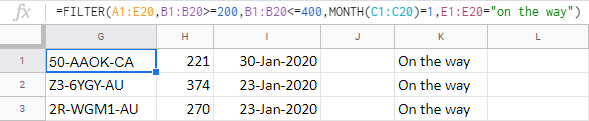
Жетілдірілген Google Sheets сүзгісі үшін формуласыз әдіс
СҮЗГІ функциясы өте жақсы, бірақ кейде ол тым көп болуы мүмкін. Барлық аргументтерді, бөлгіштерді, кірістірілген функцияларды және басқаларды қадағалау өте шатастыратын және уақытты болуы мүмкін.тұтынатын.
Бақытымызға орай, бізде Google Sheets FILTER функциясы мен олардың стандартты құралы — Бірнеше VLOOKUP сәйкестіктерінен асып түсетін жақсырақ шешім бар.
Оның атауына таң қалмаңыз. Ол Google Sheets VLOOKUP функциясына ұқсайды, себебі ол сәйкестіктерді іздейді. СҮЗГІ функциясы сияқты. Жоғарыда айтқанымдай.
Міне, 5 негізгі артықшылығы құралдың Google Sheets FILTER функциясымен салыстырғанда:
- Сіз жеңдіңіз. әртүрлі шарттарға арналған операторлар туралы ойлаудың қажеті жоқ — тек тізімнен біреуін таңдаңыз :
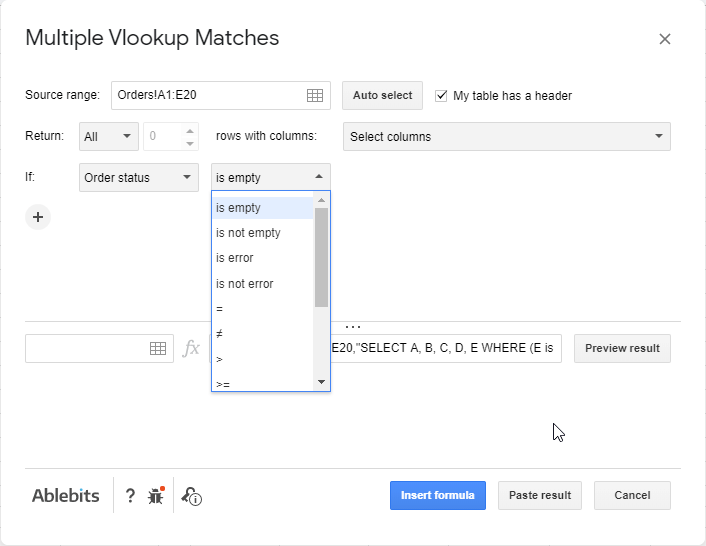
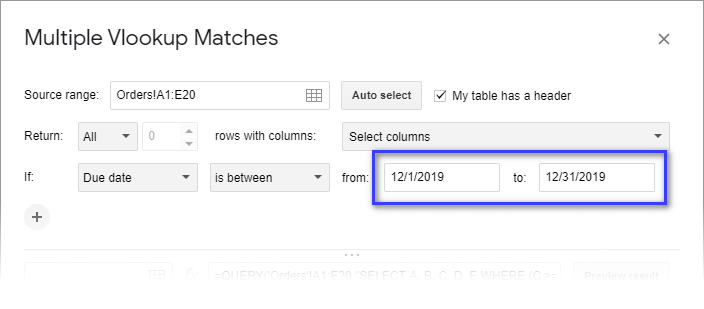
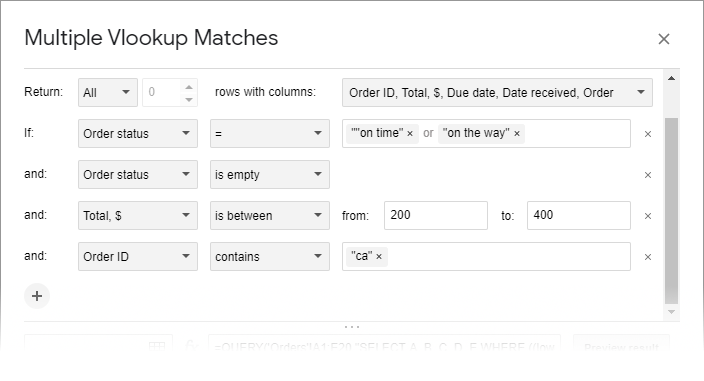
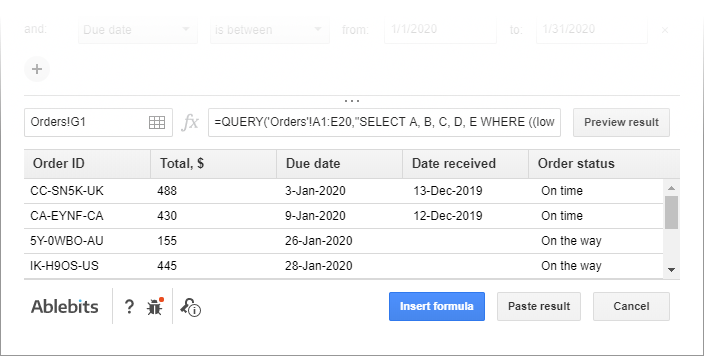
Мен сізге Multiple орнатуды ұсынамыз. VLOOKUP Сәйкес келеді және оны көріңіз. Оның опцияларын мұқият қарау үшін оның оқулық бетіне кіріңіз немесе арнайы нұсқаулық бейнені қараңыз:

